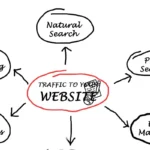🔊 Écoutez cet article
Bienvenue sur notre guide détaillé sur comment changer la version de PHP sous cPanel. Nous comprenons à quel point il est crucial d’avoir la bonne version de PHP pour assurer le bon fonctionnement de votre site web. Dans ce guide, nous allons vous expliquer étape par étape comment effectuer cette tâche essentielle pour optimiser les performances de votre site.
Étape 1 : Se connecter à cPanel
La première étape pour changer la version de PHP est de se connecter à votre compte cPanel. Assurez-vous d’avoir vos identifiants de connexion à portée de main.
- Rendez-vous sur le site de votre hébergeur et ouvrez la page de connexion.
- Entrez vos identifiants (nom d’utilisateur et mot de passe) pour accéder à votre compte cPanel.
Étape 2 : Trouver l’option de gestion de PHP
Une fois connecté à cPanel, recherchez l’icône ou le lien relatif à la gestion de PHP. Cette option est généralement étiquetée comme « Sélection de version PHP » ou quelque chose de similaire.
- Cliquez sur l’icône ou le lien correspondant à la gestion de PHP.
Étape 3 : Sélectionner la nouvelle version de PHP
Vous devriez maintenant voir une liste des versions PHP disponibles. Choisissez la version que vous souhaitez utiliser pour votre site web.
- Faites défiler la liste et repérez la version de PHP que vous souhaitez sélectionner.
- Cliquez sur cette version pour l’activer.
Étape 4 : Appliquer les changements (pour changer la version de PHP sous cPanel)
Après avoir sélectionné la nouvelle version de PHP, assurez-vous d’appliquer les changements pour qu’ils prennent effet.
- Recherchez le bouton « Appliquer » ou « Enregistrer ».
- Cliquez sur ce bouton pour valider votre choix et appliquer la nouvelle version de PHP.
Tutoriel en vidéo
Conclusion
Félicitations ! Vous avez réussi à changer la version de PHP sous cPanel. Il est crucial de régulièrement vérifier et mettre à jour la version de PHP pour garantir la sécurité et les performances optimales de votre site web. Suivez ces étapes chaque fois que vous avez besoin de mettre à jour la version PHP et assurez-vous d’utiliser la version la plus compatible avec votre site.